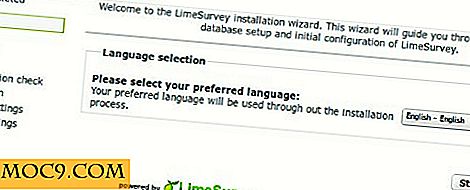Πώς να εξουσιοδοτήσετε και να εξουσιοδοτήσετε έναν υπολογιστή στο iTunes
Η συνεργασία με το iTunes, ανεξάρτητα από την πλατφόρμα, είναι ένα πολύ δροσερό πράγμα. Το iTunes σας παρέχει μια επιφάνεια εργασίας σε όλο το κινητό σας περιεχόμενο και μπορείτε να διαχειρίζεστε όλο το περιεχόμενο του κινητού σας με τον υπολογιστή σας ... υπό την προϋπόθεση ότι είναι εξουσιοδοτημένο να το κάνει. Και αυτό είναι το κλειδί - Εξουσιοδότηση.
Μέρος του συστήματος Digital Rights Management (DRM) της Apple απαιτεί όλα τα τελικά σημεία περιεχομένου - ένα iPhone, ένα iPod, ένα iPad, ακόμη και το Mac ή τον υπολογιστή σας - να έχουν εξουσιοδότηση να χρησιμοποιούν το περιεχόμενο που αγοράζετε και χρησιμοποιείτε σε αυτά. Μπορείτε να αναπαράγετε ή να χρησιμοποιείτε περιεχόμενο (μουσική, ταινίες, τηλεοπτικές εκπομπές, εφαρμογές κ.λπ.) σε απεριόριστο αριθμό συσκευών iDevices, αλλά μπορείτε να αναπαράγετε ή να χρησιμοποιείτε περιεχόμενο σε έως και πέντε υπολογιστές ανά πάσα στιγμή.
Όταν καταναλώνετε περιεχόμενο, το κάνετε σε μια εξουσιοδοτημένη συσκευή. Η εξουσιοδότηση ενός iDevice είναι τόσο εύκολη όσο και η σύνδεση με το Apple ID. Όταν πρόκειται για υπολογιστές, είναι λίγο διαφορετικό. Υπάρχουν μερικά σενάρια που πρέπει να ταυτοποιήσουμε. Υπάρχουν συγκεκριμένοι λόγοι για τους οποίους θα θέλατε να κάνετε κάθε μία από αυτές. Ας αναθεωρήσουμε τα σενάρια και τους λόγους πίσω από αυτά, προτού φτάσουμε στα μέσα και τα έξω για να κάνουμε κάθε μία από αυτές να συμβεί.
Θέλετε να εξουσιοδοτήσετε έναν υπολογιστή
- Έχετε αγοράσει έναν νέο υπολογιστή.
- Θέλετε να καταναλώσετε το αγορασμένο περιεχόμενο στο έργο σας / σε διαφορετικό υπολογιστή.
Θέλετε να απενεργοποιήσετε έναν υπολογιστή
- Έχετε αγοράσει έναν νέο υπολογιστή.
- Παίρνετε έναν νέο υπολογιστή εργασίας.
Θέλετε να εξουσιοδοτήσετε όλους τους υπολογιστές σας
- Εξαντλήσατε τις εξουσιοδοτήσεις.
- Δεν έχετε πλέον πρόσβαση σε υπολογιστή.
Το βασικό σημείο που πρέπει να θυμάστε είναι ότι, ενώ μπορείτε να έχετε έναν απεριόριστο αριθμό εξουσιοδοτημένων iDevices συνδεδεμένων στο λογαριασμό σας, μπορείτε να έχετε μόνο πέντε υπολογιστές κατ 'ανώτατο όριο.
Σημειώστε επίσης ότι η εξουσιοδότηση ενός υπολογιστή δεν μεταφορτώνει αυτόματα οποιοδήποτε περιεχόμενο του iTunes σε αυτό. Απλώς χορηγεί δικαιώματα σε αυτόν τον υπολογιστή για να παίξει το περιεχόμενο που έχετε ήδη.
Εξουσιοδότηση ενός Mac ή ενός υπολογιστή
Για να εξουσιοδοτήσετε ένα Mac ή έναν υπολογιστή να αναπαράγει το περιεχόμενο του iTunes, ακολουθήστε τα εξής βήματα:
1. Ανοίξτε το iTunes.
2. Στο Mac σας, επιλέξτε "Store -> Authorize this Computer" από τη γραμμή μενού στο επάνω μέρος της οθόνης. Στον υπολογιστή σας με Windows, πατήστε "Ctrl + B" στο πληκτρολόγιό σας για να ενεργοποιήσετε τη γραμμή μενού του iTunes. Στη συνέχεια, επιλέξτε "Κατάστημα -> Εξουσιοδότηση αυτού του υπολογιστή".
3. Πληκτρολογήστε το Apple ID και τον κωδικό πρόσβασής σας. το iTunes θα καταγράψει ένα μοναδικό αναγνωριστικό για τον υπολογιστή που χρησιμοποιείτε και θα το θυμάστε. Εάν το iTunes ποτέ σας ζητά να επαναδιοργανώσετε έναν ήδη εξουσιοδοτημένο υπολογιστή, δεν θα χρησιμοποιήσει νέα άδεια. (Να θυμάστε ότι έχετε επιτραπεί έως και πέντε ταυτόχρονους, εξουσιοδοτημένους υπολογιστές.)

Καταργήστε την εξουσιοδότηση ενός υπολογιστή Mac ή υπολογιστή
Για να απαγορεύσετε τη χρήση ενός Mac ή ενός υπολογιστή στο iTunes, ακολουθήστε τα εξής βήματα:
1. Ανοίξτε το iTunes.
2. Στο Mac σας, επιλέξτε "Store -> Deautorize this Computer" από τη γραμμή μενού στο επάνω μέρος της οθόνης. Στον υπολογιστή σας με Windows, πατήστε "Ctrl + B" στο πληκτρολόγιό σας για να ενεργοποιήσετε τη γραμμή μενού του iTunes. Στη συνέχεια, επιλέξτε "Αποθήκευση -> Κατάργηση άδειας χρήσης αυτού του υπολογιστή".
3. Πληκτρολογήστε το AppleID και τον κωδικό πρόσβασής σας. το iTunes θα επικοινωνεί με το iTunes Store και θα μειώνει τον αριθμό των εξουσιοδοτήσεων σας κατά ένα. Αν είστε επιτυχείς, θα δείτε το παρακάτω παράθυρο διαλόγου. Λάβετε υπόψη ότι η κατάργηση της άδειας χρήσης ενός υπολογιστή ΔΕΝ θα σβήσει το περιεχόμενο που έχει μεταφορτωθεί σε αυτό. Η κατάργηση της άδειας ενός υπολογιστή αφαιρεί μόνο τα απαραίτητα δικαιώματα για την αναπαραγωγή του περιεχομένου.

Αποχαρακτηρισμός όλων των συνδεδεμένων υπολογιστών
Για να εξουσιοδοτήσετε όλους τους υπολογιστές σας (είτε Mac ή PC είτε οποιοσδήποτε συνδυασμός αυτών) στο iTunes, ακολουθήστε τα εξής βήματα:
1. Ανοίξτε το iTunes
2. Εντοπίστε το αναπτυσσόμενο μενού σας κοντά στη γραμμή αναζήτησης στο iTunes και κάντε κλικ σε αυτό.
. 
3. Επιλέξτε Πληροφορίες λογαριασμού από την αναπτυσσόμενη λίστα. Θα μεταβείτε στην οθόνη Πληροφορίες λογαριασμού στο iTunes Store.
4. Η σελίδα Πληροφορίες λογαριασμού περιέχει πληροφορίες σχετικά με το λογαριασμό σας στο iTunes και όλες τις αγορές σας. Στην ενότητα "Σύνοψη αναγνωριστικών της Apple" κοντά στην κορυφή, το τελευταίο στοιχείο στην ενότητα "Εξουσιοδότηση υπολογιστή" περιέχει πληροφορίες σχετικά με τον αριθμό των εξουσιοδοτήσεων που χρησιμοποιείτε αυτήν τη στιγμή.

5. Για να απενεργοποιήσετε τον τρέχοντα υπολογιστή σας (και κάθε άλλο ηλεκτρονικό υπολογιστή που χάθηκε, κλαπεί, εγκαταλείφθηκε ή με άλλο τρόπο δεν ήταν πλέον προσβάσιμος) κάντε κλικ στο κουμπί Deauthorize All.
6. Έχετε ένα πρότυπο "είστε πραγματικά σίγουροι ότι θέλετε να κάνετε αυτό" διάλογο. Εάν είστε βέβαιοι, κάντε κλικ στο κουμπί "Αναίρεση άδειας όλων των υπολογιστών". Το iTunes θα εξουσιοδοτήσει όλους τους υπολογιστές σας. Στη συνέχεια, μπορείτε να επιστρέψετε σε όλους τους υπολογιστές που πραγματικά θέλετε να εξουσιοδοτηθείτε και να τους εξουσιοδοτήσετε ξεχωριστά. Όσο έχετε τα διαπιστευτήριά σας στο AppleID, αυτό δεν αποτελεί πρόβλημα. Λάβετε υπόψη ότι η κατάργηση της άδειας χρήσης ενός υπολογιστή ΔΕΝ θα σβήσει το περιεχόμενο που έχει μεταφορτωθεί σε αυτό. Η κατάργηση της άδειας ενός υπολογιστή αφαιρεί μόνο τα απαραίτητα δικαιώματα για την αναπαραγωγή του περιεχομένου.

συμπέρασμα
Μέρος των μέτρων ασφαλείας του iTunes επιτρέπει μόνο τη χρήση του περιεχομένου iTunes σε έως και πέντε υπολογιστές ταυτόχρονα. Αυτά μπορεί να είναι οποιοσδήποτε συνδυασμός Mac ή PC. Ωστόσο, η παρακολούθηση των επιτρεπόμενων υπολογιστών μπορεί μερικές φορές να είναι λίγο συγκεχυμένη. Ευτυχώς, το iTunes σάς δίνει έναν τρόπο να ελέγξετε γρήγορα πόσους υπολογιστές σας έχει εξουσιοδοτηθεί ο λογαριασμός iTunes, να εξουσιοδοτήσετε γρήγορα έναν επιμέρους υπολογιστή, να εξουσιοδοτήσετε γρήγορα έναν επιμέρους υπολογιστή. και αν χρειαστεί, απενεργοποιήστε ταυτόχρονα όλους τους υπολογιστές που είναι συνδεδεμένοι στο λογαριασμό σας.